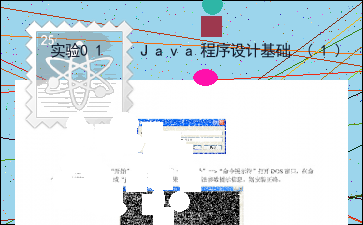实验01 Java程序设计基础 (1)
以下为《实验01 Java程序设计基础 (1)》的无排版文字预览,完整内容请下载
实验一 Java程序设计基础
【实验目的】
1.掌握下载Java sdk软件包
2.掌握设置Java程序运行环境的方法
3.掌握编写与运行Java程序的方法
4.了解Java语言的概况
5.为后续Java程序的实验做准备
【实验要求】
1.JDK的下载与安装
2.设置环境变量
3.编辑Java源程序
4.编译、运行Java程序
【实验内容】
JDK下载与安装
1.机器要求
Java对机器运行要求不高。下面给出的是基于Windows平台的机器要求。
硬件要求:CPU PⅣ,128M内存,1G硬盘空间即可
软件要求:Windows 2000/XP,IE6.0
2. 下载JDK
为了建立基于SDK的java运行环境,需要先下载sun的免费SDK软件包。SDK包含了一整套开发工具,其中包含对编程最有用的是Java编译器、Applet查看器和Java解释器。在浏览器中输入http://java.sun.com进入sun公司官方网站页面。在页面右边“Popular Downloads”栏中可看到最新版的JDK软件包(JDK1.6),并下载。
3.安装SDK
运行下载的“jdk-5u1-windows-i586-p.exe”软件包,在安装过程中可以设置安装路径及选择组件,默认的组件选择是全部安装,安装成功后,其中bin文件夹中包含编译器(javac.exe)、解释器(java.exe)、Applet查看器(appletviewer.exe)等可执行文件,lib文件夹中包含了所有的类库以便开发Java程序使用,demo文件夹中包含开源代码程序实例。
4.JDK中主要文件夹和文件
安装成功后,d:\java\jdk1.5中文件和子目录结构如图1.1所示。其中bin文件夹中包含编译器(javac.exe)、解释器(java.exe)、Applet查看器(appletviewer.exe)等可执行文件,lib文件夹中包含了所有的类库以便开发Java程序使用,sample文件夹包含开源代码程序实例,src压缩文件中包含类库开源代码。
二.设置环境变量
JDK中的工具都是命令行工具,需要从命令行即MS-DOS提示符下运行它们。很多人可能会不习惯,但这是Sun特意采取的策略,为的是把精力更多投入到Java语言本身而不是花在开发工具上。以Windows XP为例说明设置过程。
右击桌面“我的电脑”图标,选择“属性”菜单
/
图 2
在“高级”选项卡中单击“环境变量”按钮,将出现“环境变量”设置界面
/
图 3
在“系统变量”框中点击“新建”按钮,在出现的“编辑系统变量”对话框中,在“变量名”栏的文本框内输入“JavaHome”,在变量值栏的文本框内输入“d:\java\jdk1.5”(即jdk安装的主目录)
/
图 4
在“系统变量”框中选择“path”,然后单击“编辑”按钮,在出现的“编辑系统变量”对话框中,在“变量值”栏的命令后添加“;%JavaHome%\bin”。
/
图 5
在“系统变量”框中,单击“新建”按钮,在出现的“新建系统变量”的对话框中,在“变量名”栏中输入“classpath”,在变量值栏输入“.;%JavaHome%\lib”。其中“.”表示当前目录。
/
图 6
设置完成后,单击“开始”->“所有程序”->“附件”->“命令提示符”打开DOS窗口,在命令行提示符输入“java”或“javac”回车后,如果出现其用法参数提示信息,则安装正确。
/
图 7
编写、编译、运行Java程序
1.编写程序在屏幕上显示文字“欢迎你学习Jav 内容过长,仅展示头部和尾部部分文字预览,全文请查看图片预览。 +"");
}
}
}
【实验成绩】
[文章尾部最后300字内容到此结束,中间部分内容请查看底下的图片预览]
以上为《实验01 Java程序设计基础 (1)》的无排版文字预览,完整内容请下载
实验01 Java程序设计基础 (1)由用户“taoxiaohua8584”分享发布,转载请注明出处